
Probabil, aproape fiecare utilizator a întâlnit o blocare a computerului: nu mai răspunde la apăsarea butoanelor de pe tastatură; totul încetinește teribil sau imaginea de pe ecran îngheață; uneori nici Cntrl+Alt+Del nu ajută. În aceste cazuri, rămâne de sperat că, după repornirea prin intermediul butonului Reset, acest lucru nu se va mai întâmpla.
Și ce se poate face dacă computerul îngheață cu o regularitate de invidiat? Despre asta aș vrea să vorbesc în acest articol...
Poate că primul lucru pe care l-aș recomanda este să acordați o atenție deosebită când computerul se blochează:
– la pornirea oricărui program;
– sau când instalați vreun driver;
– poate fi după ceva timp, după pornirea computerului;
- sau poate în timp ce vizionați un videoclip sau în jocul dvs. preferat?
Dacă se detectează o regularitate, computerul poate fi restaurat mult mai rapid!
Desigur, există motive pentru înghețarea computerului care se află în probleme tehnice, dar mult mai des este o chestiune de software!
Cele mai frecvente motive (pe baza experienței personale):
1) Rularea multor programe. Drept urmare, puterea PC-ului nu este suficientă pentru a procesa o cantitate atât de mare de informații și totul începe să încetinească teribil. De obicei, în acest caz, este suficient să închideți mai multe programe și să așteptați câteva minute - apoi computerul începe să funcționeze stabil.
2) Ați instalat hardware nou în computer și, în consecință, drivere noi. Apoi au început erorile și bug-urile... Dacă da, ștergeți driverul și descărcați o altă versiune: de exemplu, una mai veche.
3) Foarte des, utilizatorii acumulează multe fișiere temporare diferite, fișiere jurnal de browser, istoric de vizite, care nu au fost accesate de mult timp (și mai des delocnu a fost efectuată) defragmentarea hard disk-ului etc
Mai târziu în articol, vom încerca să ne ocupăm de toate aceste motive. Dacă faci totul pas cu pas, așa cum este descris în articol, măcar vei crește viteza computerului și cel mai probabil vor fi mai puține înghețari (dacă nu este vorba de hardware-ul computerului)...
2. Pasul #1 – optimizați și curățați Windows
Acesta este primul lucru de făcut! Majoritatea utilizatorilor acumulează pur și simplu un număr mare de diferite fișiere temporare (fișiere nedorite pe care sistemul de operare Windows în sine nu le poate șterge întotdeauna). Aceste fișiere pot încetini semnificativ funcționarea multor programe și chiar pot provoca blocarea computerului.
1) În primul rând, recomand să curățați computerul de „gunoi”. Există un articol întreg pentru asta cu cei mai buni agenți de curățare a sistemului de operare. De exemplu, îmi plac Glary Utilites - după el, multe erori și fișiere inutile vor fi curățate și computerul tău, chiar și cu ochii, va funcționa mai repede.
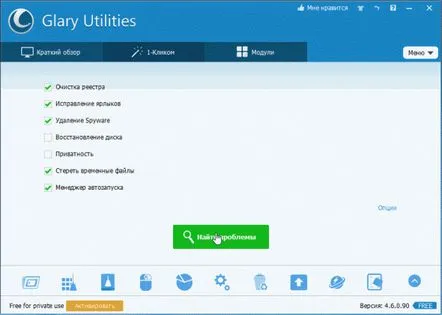
2) Apoi, eliminați acele programe pe care nu le utilizați. De ce ai nevoie de ele? (cum se dezinstalează corect programele)
3) Defragmentați hard diskul, cel puțin partiția de sistem.
4) De asemenea, recomand să curățați pornirea Windows de programele inutile. Deci, veți grăbi încărcarea sistemului de operare.
5) Și ultimul lucru. Curățați și optimizați registry, dacă nu ați făcut-o în primul punct.
6) Dacă frânarea și înghețarea încep când vizualizați pagini pe Internet - vă recomand să instalați un program de blocare a anunțurilor + să ștergeți istoricul vizitelor din browser. Poate ar trebui să te gândești la reinstalarea flash player-ului.
De regulă, după toate aceste curățări, computerul începe să se blocheze mult mai rar, viteza de lucru a utilizatorului crește și el uitădespre problema ta...
3. Pasul #2 – curățați computerul de praf
Mulți utilizatori pot privi acest punct cu un zâmbet, spunând că acesta este ceea ce va afecta...
Faptul este că din cauza prafului în cazul unității de sistem, schimbul de aer se deteriorează. Din această cauză, temperatura multor componente ale computerului crește. Ei bine, o creștere a temperaturii poate afecta stabilitatea funcționării PC-ului.
Puteți curăța cu ușurință de praf acasă și atât de un laptop, cât și de un computer obișnuit. Pentru a evita repetarea, iată câteva link-uri:
1) Cum să curățați un laptop;
2) Cum să curățați computerul de praf.
De asemenea, recomand să verificați temperatura procesorului din computer. Dacă se supraîncălzește foarte mult - înlocuiți răcitorul sau pur și simplu: deschideți capacul unității de sistem și plasați un ventilator funcțional vizavi. Temperatura va scădea semnificativ!
4. Pasul #3 – verificați memoria RAM
Uneori, computerul se poate îngheța din cauza unor probleme cu memoria RAM: este posibil să se epuizeze în curând...
Pentru început, recomand să scoateți sloturile RAM și să le suflați bine din praf. Poate din cauza cantității mari de praf, conexiunea barei cu slotul a devenit proastă și din această cauză computerul a început să înghețe.
Este recomandabil să ștergeți cu atenție contactele de pe stick-ul de memorie în sine, puteți folosi o gumă obișnuită pentru papetărie.
In timpul procedurii ai grija la microcircuitele de pe bara, se deterioreaza foarte usor!
De asemenea, nu va fi de prisos să testați memoria RAM!
Și, de asemenea, ar putea avea sens să faceți un test general de computer.
5. Pasul #4 – dacă computerul se blochează în joc
Să enumerăm cele mai frecvente motive pentru care se întâmplă acest lucru și să încercăm imediat să o descoperim pe cât posibilrepara-le.
1) Computerul este prea slab pentru acest joc.
Acesta este de obicei cazul. Uneori, utilizatorii nu acordă atenție cerințelor de sistem ale jocului și încearcă să ruleze tot ce le-a plăcut. Nu se poate face nimic aici, cu excepția reducerii la minimum a setărilor de lansare a jocului: reduceți rezoluția, calitatea graficii la cel mai scăzut nivel, dezactivați toate efectele, umbrele etc. De multe ori ajută, iar jocul încetează să înghețe. Poate că veți fi interesat de un articol despre cum să accelerați jocul.
2) Probleme cu DirectX
Încercați să reinstalați DirectX sau să îl instalați dacă nu îl aveți. Uneori acesta este motivul.
În plus, multe discuri de joc includ versiunea optimă de DirectX pentru acest joc. Încercați să îl instalați.
3) Probleme cu driverele plăcii video
Acest lucru este foarte comun. Mulți utilizatori fie nu își actualizează deloc driverele (chiar și atunci când schimbă sistemul de operare), fie urmăresc toate știrile beta. De multe ori este suficient să reinstalați driverul pentru placa video și problema dispare cu totul!
Apropo, desigur, atunci când cumpărați un computer (sau o placă video separată), vi se oferă un disc cu drivere „native”. Încercați să le instalați.
Vă recomand să folosiți ultimul sfat din acest articol: http://pcpro100.info/kak-iskat-drayvera/
4) O problemă cu placa video în sine
Se întâmplă și asta. Încercați să-i verificați temperatura și, de asemenea, să o testați. Poate că în curând va deveni inutilizabil și își va trăi ultimele zile sau îi lipsește răcirea. O trăsătură caracteristică: începi jocul, trece un anumit timp și jocul se blochează, imaginea se oprește cu totul...
Daca ii lipseste racirea (acest lucru se poate intampla vara, la caldura intensa, sau cand s-a acumulat mult praf pe el), poti instala un racitor suplimentar.
6. Pasul #4 – dacă computerulîngheață când vizionați un videoclip
Vom construi această secțiune în același mod ca și cea anterioară: mai întâi cauza, apoi modalitatea de eliminare.
1) Video de foarte înaltă calitate
Dacă computerul este deja vechi (cel puțin nu nou), există posibilitatea ca acesta să nu aibă resurse de sistem pentru procesare și afișare video de înaltă calitate. De exemplu, acest lucru s-a întâmplat foarte des pe vechiul meu computer când am încercat să redau fișiere AVI pe el.
Ca alternativă: încercați să deschideți playere video care necesită mai puține resurse de sistem pentru a funcționa. În plus, închideți programele terțe care pot încărca computerul. Ați putea fi interesat de un articol despre programe pentru computere slabe.
2) O problemă cu playerul video
Poate că trebuie doar să reinstalați playerul video sau să încercați să deschideți videoclipul într-un alt player. Uneori ajută.
3) O problemă cu codec-urile
Aceasta este o cauză foarte frecventă a înghețurilor video și computerului. Cel mai bine este să eliminați complet toate codecurile din sistem și apoi să instalați un set bun: recomand K-Light. Cum să le instalați și de unde să le descărcați este descris aici.
4) O problemă cu placa video
Tot ce am scris despre problemele cu placa video la lansarea jocurilor este tipic și pentru video. Este necesar să verificați temperatura plăcii video, driverului etc. Vezi puțin mai sus.
7. Dacă nimic nu ajută...
Speranta moare ultima...
Se mai întâmplă ca, deși l-am rupt, totul se blochează aici! Dacă niciuna dintre cele de mai sus nu ajută, am rămas cu doar două opțiuni:
1) Încercați să resetați setările Bios la sigur și optim. Acest lucru este valabil mai ales dacă procesorul a fost overclockat - poate începe să funcționeze instabil.
2) Încercați să reinstalați Windows.
Dacă acest lucru nu a ajutat, cred că această întrebare nu intră în domeniul de aplicare al articoluluirezolva. Este mai bine să contactați cunoștințele care sunt bine versate în computere sau să o duceți la un centru de service.
Asta-i tot, succes!
